Pemasangan Elasticsearch di CentOS 8
Oleh kerana Elasticsearch ditulis dalam Java, langkah pertama adalah memasang Java pada sistem Operasi CentOS 8.
Langkah 1: Pasang Java di CentOS 8
Java boleh dipasang pada mesin CentOS 8 anda dengan memasang JRE (Java Runtime Environment). Pakej OpenJDK tersedia di repositori pakej CentOS 8, dan anda boleh memasang versi terbaru dengan mengetik perintah yang diberikan di bawah.
$ sudo dnf pasang java-11-openjdk-devel -y
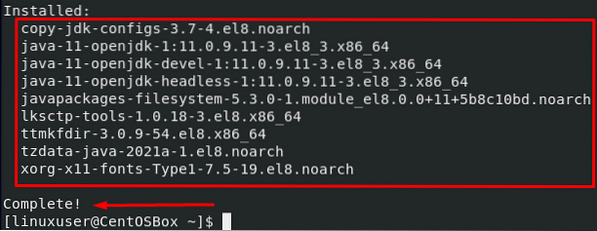
Selepas pemasangan OpenJDK, periksa versi yang dipasang.
$ java --versi
Anda dapat melihat versi 11 itu.0.9.1 dari OpenJDK berjaya dipasang pada mesin CentOS 8. Mari pasang Elasticsearch sekarang.
Langkah 2: Muat turun dan Pasang Elasticsearch di CentOS 8
Elastic menyediakan semua pakej untuk memasang Elasticsearch pada mana-mana sistem Operasi seperti deb, tar.gz, atau rpm. Untuk CentOS 8, kita pasti memerlukan pakej rpm untuk memasang Elasticsearch di CentOS 8. Anda boleh melayari laman web rasmi mereka, elastik.co, untuk memuat turun dan memasang carian Elastik versi stabil terkini di CentOS 8.
Versi Elasticsearch yang dikeluarkan dan terkini adalah 7.11.0 semasa menulis catatan ini. Muat turun dan pasang program carian elastik menggunakan arahan berikut:
$ sudo rpm -ivh https: // artifak.elastik.co / muat turun / elasticsearch / elasticsearch-7.12.0-x86_64.rpm
Untuk masa depan, cukup kunjungi halaman muat turun Elasticsearch, salin alamat pautan paket RPM, dan tampal di tempat pautan dalam arahan di atas atau anda boleh menukar nombor versi dalam perintah di atas dari 7.10.2 ke versi terkini yang tersedia.
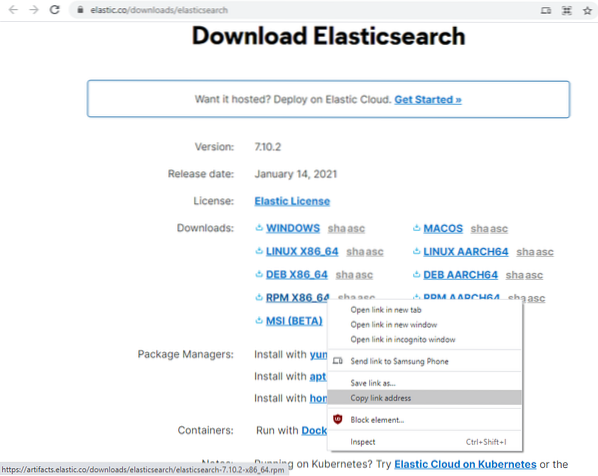
Setelah Elasticsearch dipasang, langkah seterusnya adalah mengaktifkan carian elastik.
Pertama, muatkan semula daemon menggunakan arahan.
$ sudo systemctl daemon-reload
Setelah memuatkan semula daemon, aktifkan perkhidmatan Elasticsearch.
$ sudo systemctl membolehkan elasticsearch.perkhidmatan
Langkah 3: Konfigurasi Elasticsearch di CentOS 8
Selepas pemasangan Elasticsearch, jika anda ingin mengkonfigurasi carian Elastik mengikut keinginan anda, fail konfigurasi Elasticsearch diletakkan di direktori / etc / elasticsearch. Sebagai contoh, jika anda ingin menukar nama pelayan atau kluster atau mengkonfigurasi carian elastik untuk akses jauh, semua jenis pilihan konfigurasi ini diletakkan di dalam carian elastik.fail yml.
carian elastik.yml
Untuk tetapan dan konfigurasi pelayan, semua pilihan ada dalam fail ini.
Buka carian elastik.fail yml dalam penyunting teks nano di terminal.
$ sudo nano / etc / elasticsearch / elasticsearch.yml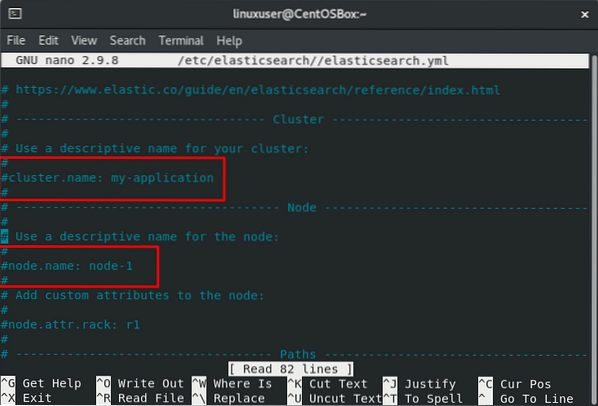
Dan melepaskan garis yang bermula dari "simpul.nama"Dan"gugusan.nama"Dan berikan nama yang anda inginkan untuk menukar nama pelayan dan kluster, masing-masing.
simpul.name: "Nama Node Baru"Kluster. nama: newClusterName
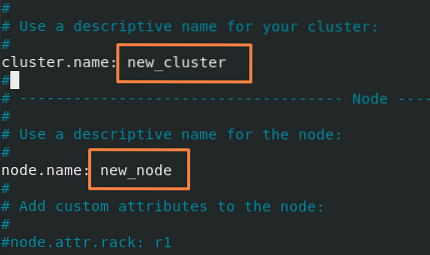
Begitu juga, jika anda ingin mengkonfigurasi carian elastik untuk akses jarak jauh, lepaskan garis yang bermula dengan "rangkaian.tuan rumah"Jika dikomentari dan memberikan alamat IP host jauh.
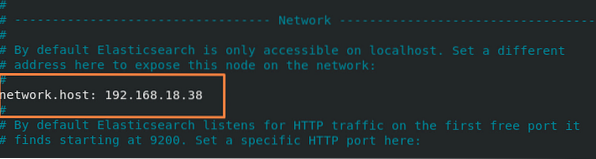
Setelah semua konfigurasi, simpan fail dan keluar menggunakan kekunci pintasan (CTRL + S) dan (CTRL + X).
Setelah menukar fail konfigurasi untuk menerapkan perubahan, kita perlu memulakan semula perkhidmatan Elasticsearch.
$ sudo systemctl mulakan semula elasticsearch.perkhidmatan
Konfigurasi carian Elastik disimpan dan digunakan dengan jayanya.
Kesimpulannya
Ini adalah bagaimana kita dapat memasang carian Elastik pada sistem Operasi CentOS 8 dan mengkonfigurasinya mengikut keperluan kita. Dengan menggunakan Elasticsearch, kita dapat melakukan carian laman web, pencarian aplikasi, pemantauan prestasi Aplikasi, Analisis Bisnis dan Keselamatan, dan banyak lagi tugas. Untuk mengetahui lebih lanjut mengenai Elasticsearch, baca panduan permulaan Elasticsearch dari laman web rasminya.
 Phenquestions
Phenquestions


